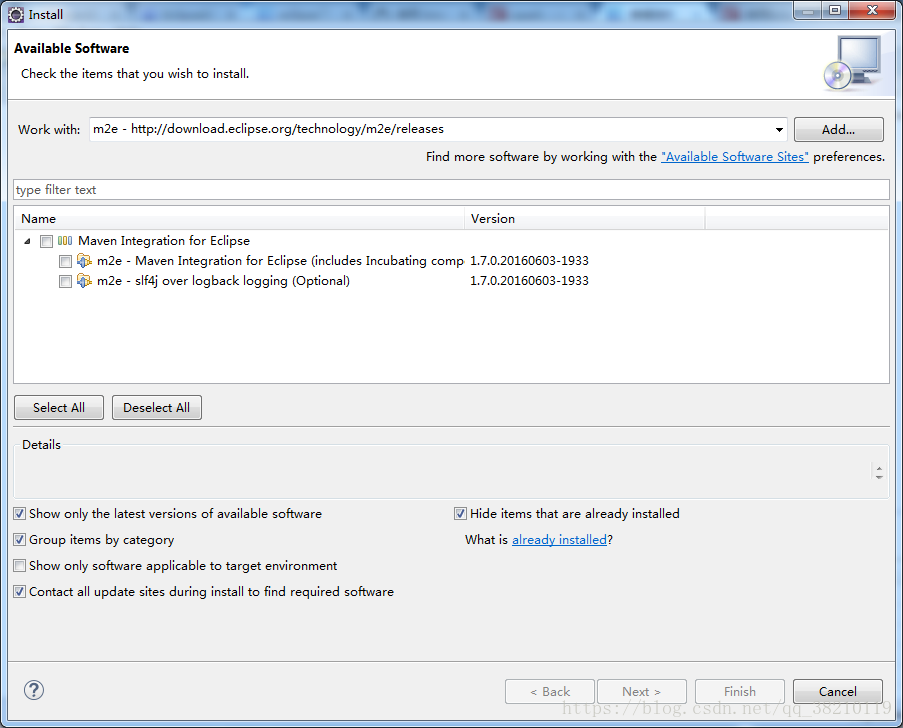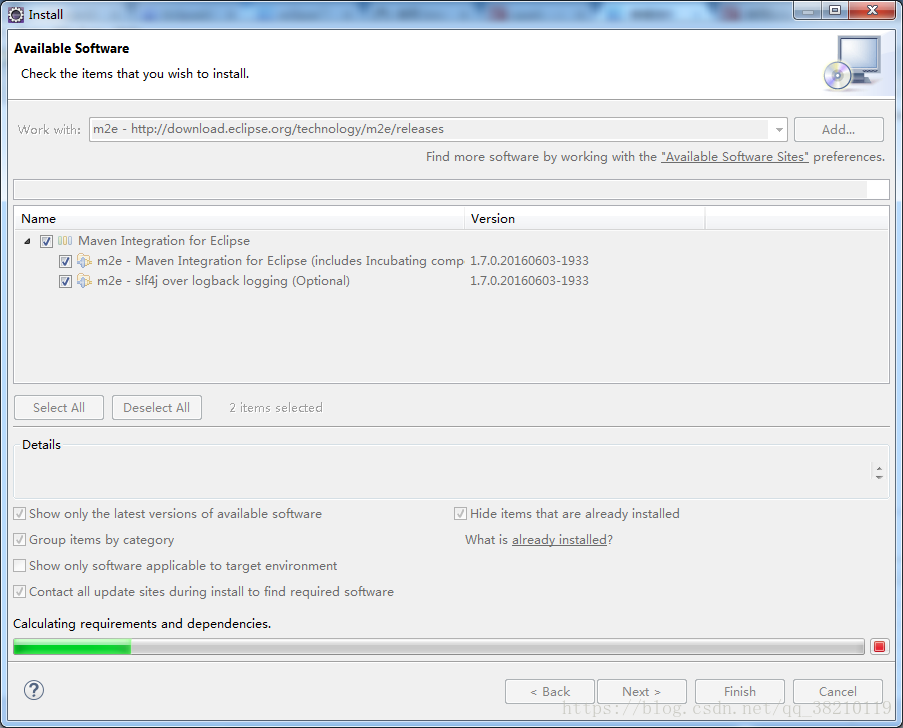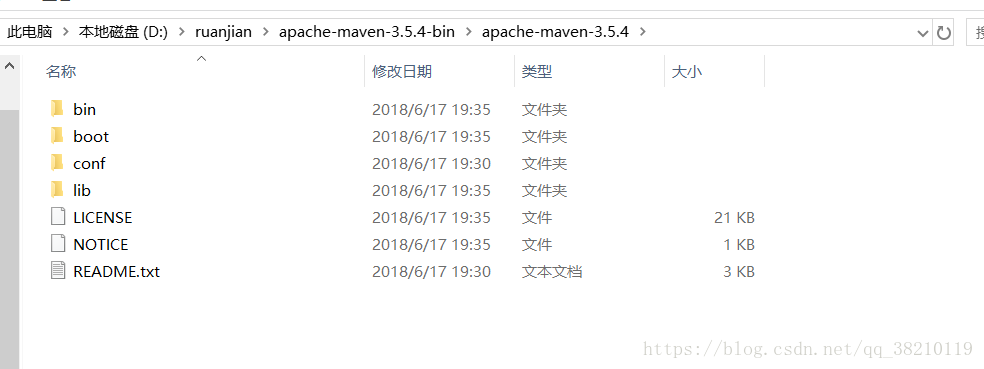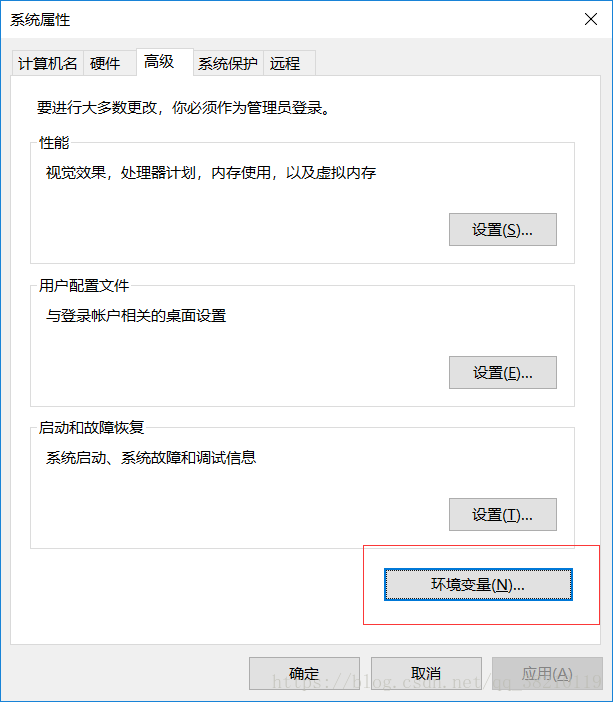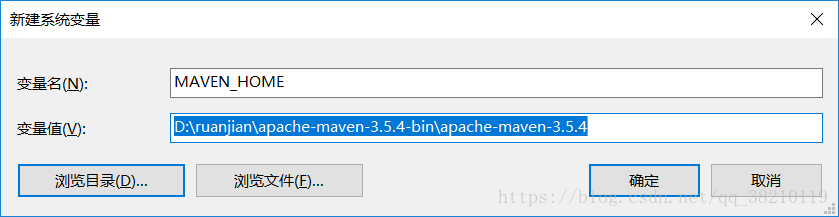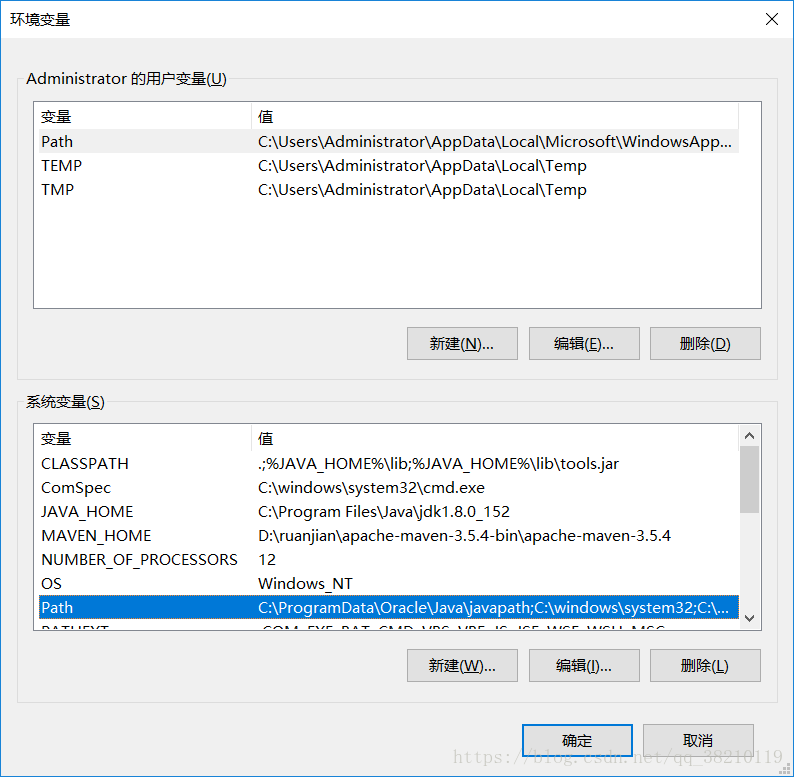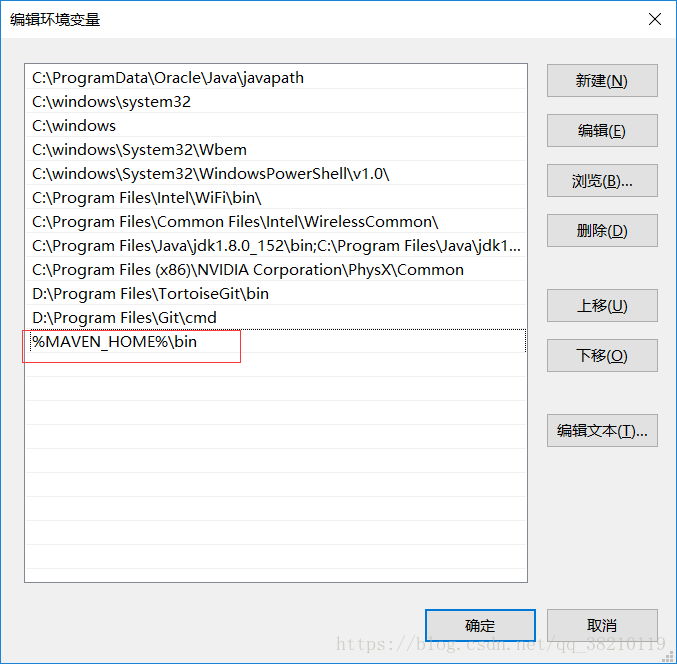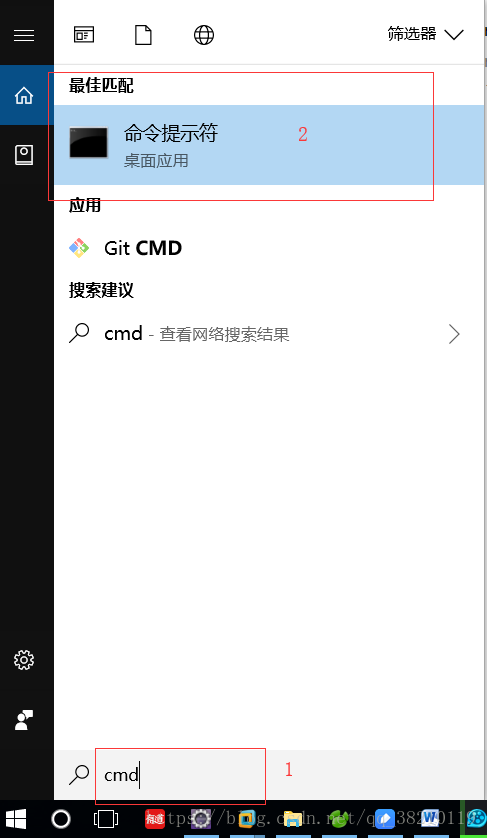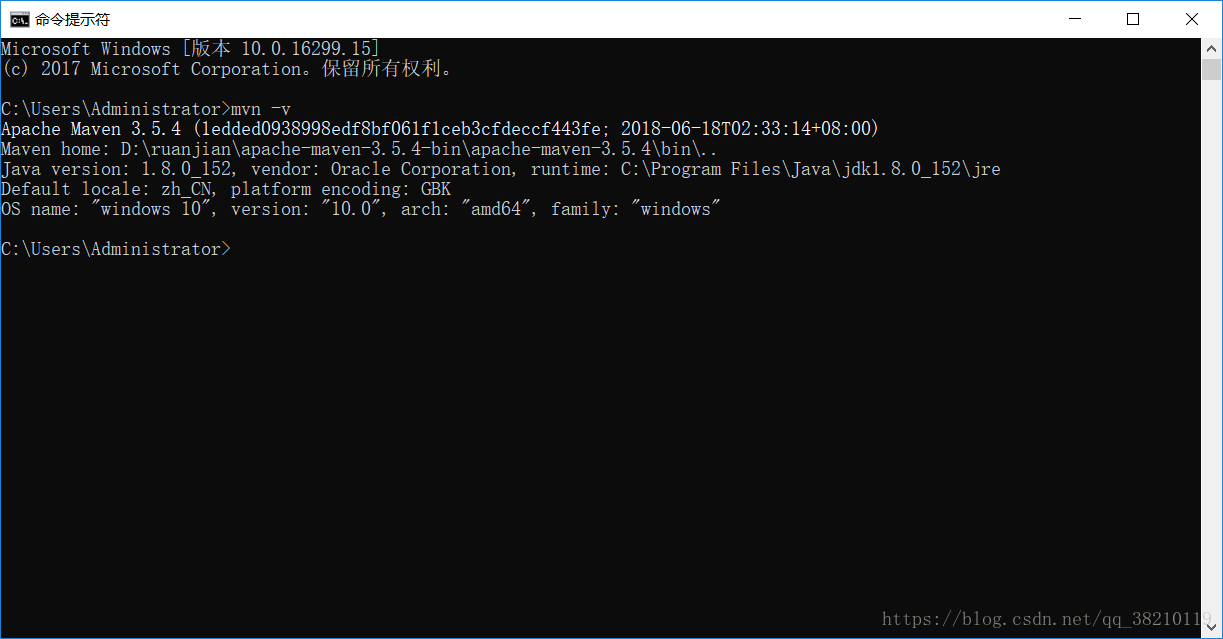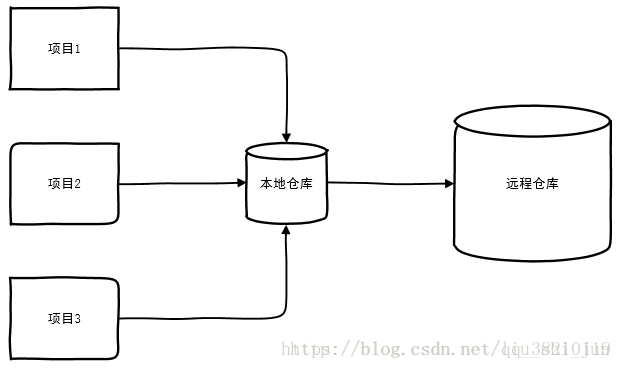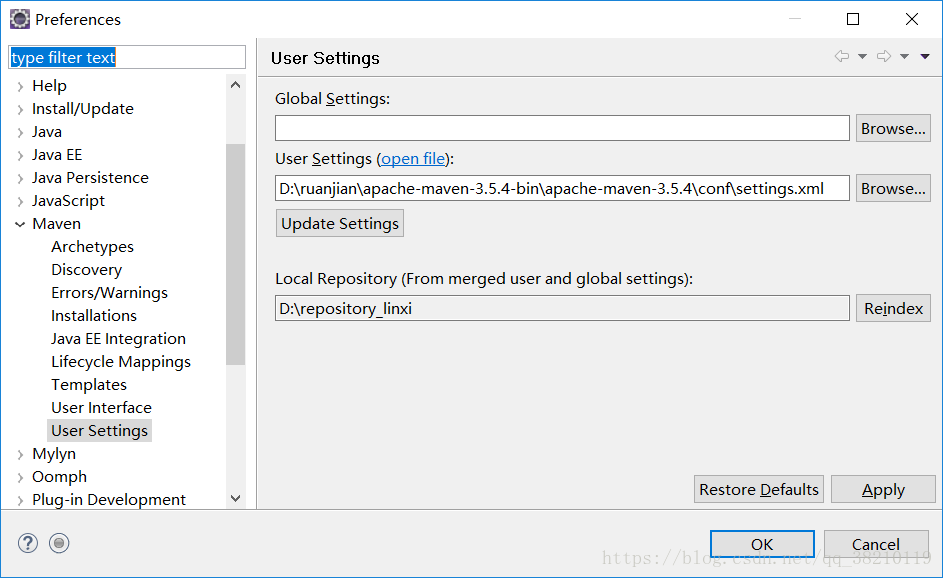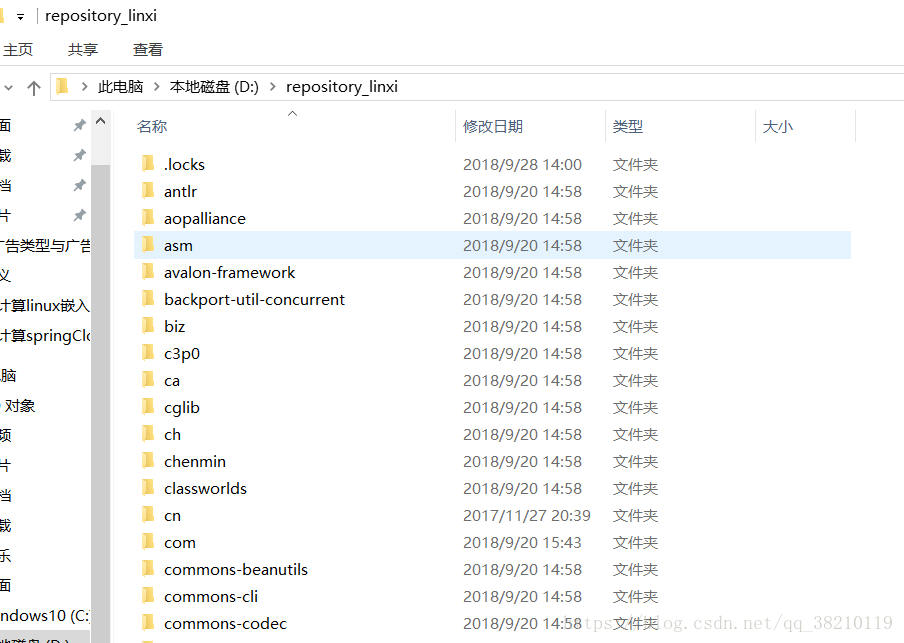Maven安装配置-本地仓库配置
maven安装有两种方式:
一种是在线安装
一种是下载安装
(一)eclipse在线安装maven插件
1、打开Eclipse的Help->Install New Software,如下图所示:
在这里插入图片描述
2、选择“Add…”按钮,又会弹出如下对话框:
Name: m2e
Location: http://download.eclipse.org/technology/m2e/releases
3、点击ok出现下图
4、注意:安装maven时一定要注意版本匹配问题:下面就是我安装时遇到的问题
首先安装maven时遇到Missing requirement: m2e logback configuration 1.7.0.20160603-1933 (org.eclipse.m2e.logback.configur。。。的问题。
这是由于eclipse和maven插件版本不匹配只能安装m2e - http://download.eclipse.org/technology/m2e/releases/1.3的版本,高版本就报错
5、一直点击ok就安装完成了
6、安装需要一段时间需要耐心等待,因为在线安装需要网,中途不要断网,会自动重启。
(二)eclipse本地仓库配置
一、下载maven
maven官网:http://maven.apache.org/
我下载好的我的百度云:https://pan.baidu.com/s/197Pt0Sgwo20019SRzcDNIQ
下载下来也就是一个压缩文件,解压。我下载的是3.5.4版本,解压之后如下:
二、配置环境变量
右击此电脑==>属性==>高级系统设置
三、新建MAVEN_HOME
四、编辑path环境变量
新增
然后一直点击确定,win+R键调用cmd或者
输入mvn -v 查看导入版本
出现上边的内容就算是安装好了。
配置本地仓库
使用 Maven 给我们带来的最直接的好处,就是统一管理jar 包,那么这些 jar 包存放在哪里呢?它们就在您的本地仓库中,默认地址位于 C:\Users\用户名.m2 目录下(当然也可以修改这个默认地址),下面我们就修改一下这个默认地址。
实际上我们可以将本地仓库理解“缓存”,目的是存放jar包。开发项目时项目首先会从本地仓库中获取 jar 包,当无法获取指定 jar 包的时候,本地仓库会从 远程仓库(或 中央仓库) 中下载 jar 包,并“缓存”到本地仓库中以备将来使用。
远程仓库(中央仓库)是 Maven 官方提供的,可通过 http://search.maven.org/ 来访问。这样一来,本地仓库会随着项目的积累越来越大。通过下面这张图可以清晰地表达项目、本地仓库、远程仓库之间的关系。
接下来我们要设置一下本地仓库的位置,打开maven安装目录\conf\setting.xml文件。
红框的位置就是你的本地仓库的位置,也就是jar包存储的位置。
五、接下来进入的eclipse
点击windows==>preference==>设置你的setting文件指向
点击ok,你的本地仓库就设置好了,
右击你的项目==>Maven==>Update Project运行完毕之后到本地仓库看看你的jar包是否下载完成
出现文件就说明maven配置好了。
注意:如果再项目中出现红色的叹号的话,那就说明你的网络不太好,jar没有下载全,可以选择重新下载,或者在本地仓库中找到相对应的jar包删掉重新下载。